AnyTrans pour iOS Review
4, 5 sur 5
Extrêmement efficace pour gérer les fichiers sur les appareils iOS prix
3 sur 5
Licence d'ordinateur unique à partir de 39, 99 $ USD facilité d'utilisation
4, 5 sur 5
Très facile à utiliser avec des interfaces et des instructions claires soutien
4 sur 5
Assistance par e-mail, avec des conseils de dépannage utiles
Résumé rapide
AnyTrans est un gestionnaire de fichiers pour les appareils iOS qui est largement supérieur à iTunes dans presque tous les sens. Il peut copier tout type de média de votre ordinateur vers votre appareil iOS ou de votre appareil vers votre ordinateur, ainsi que créer et gérer les sauvegardes de votre appareil. Il peut même s'intégrer à votre compte iCloud pour gérer votre stockage en ligne et télécharger des vidéos sur le Web pour une utilisation hors ligne sur votre appareil. Ce n'est pas exactement un remplacement iTunes, mais il gérera la majorité des tâches de gestion de fichiers quotidiennes qu'iTunes fait.
Le seul problème que j'ai découvert qui m'empêcherait d'ignorer complètement iTunes et de compter sur AnyTrans était qu'il ne pouvait pas ajouter de fichiers dans votre bibliothèque iTunes. Au lieu de cela, vous êtes limité à travailler avec les fichiers de votre bibliothèque existante, bien que vous puissiez toujours modifier la bibliothèque comme d'habitude avec iTunes pendant qu'AnyTrans est installé et en cours d'exécution. Vous pouvez ajouter de nouveaux fichiers à votre appareil, mais l'ajout de plusieurs fichiers ou dossiers à la fois est un processus lent par rapport à l'utilisation de fichiers déjà dans votre bibliothèque iTunes.
Obtenez AnyTrans
Ce que j'aime
- Ce n'est pas iTunes <3
- Interface propre
- Contrôle de fichiers impressionnant
- Téléchargez des vidéos Web directement sur votre appareil
- Sept langues prises en charge
- Impossible d'ajouter / de modifier la bibliothèque iTunes
- Plus fiable avec l'appareil déverrouillé en permanence
AnyTrans pour iOS
Évaluation générale: 4 sur 5 Windows / macOS, 39, 99 $ Acheter maintenantNavigation Rapide
// Pourquoi me faire confiance
// FAQ AnyTrans
// Zoom sur AnyTrans
// Raisons derrière mes avis et notes
// Alternatives à AnyTrans
// Conclusion
Mise à jour Remarque: iMobie vient de publier une version plus récente qui comprend deux nouvelles fonctionnalités, iOS Mover - qui vous permet de transférer rapidement du contenu d'un appareil Android vers votre iPhone ou iPad, et Air Backup - qui vous permet de sauvegarder votre appareil iOS sans fil vers éviter la perte de données. Notez que cette revue a été initialement écrite sur la base de la version 5.5.3, les captures d'écran ci-dessous seront légèrement différentes de ce que vous verrez dans la dernière version.
Pourquoi me faire confiance
Je m'appelle Thomas Boldt. L'iPhone 3G a été le premier smartphone que j'ai acheté, et j'ai passé beaucoup de temps après cela dans l'écosystème Apple. J'ai finalement acheté un iPhone 3GS, un iPhone 4 puis un iPhone 5, mais malheureusement, seuls le 3GS et le 4 sont toujours fonctionnels. C'est près d'une décennie d'expérience avec les appareils iOS, et mon expérience avec les logiciels remonte bien plus loin.
Cela m'a donné beaucoup de perspective sur ce qui rend certains logiciels bons et mauvais, et même si je suis depuis passé à l'écosystème Android pour mon smartphone principal, j'utilise toujours mon iPhone 3GS et 4 pour diverses tâches dans la maison. Le 3GS a été converti en une machine à bruit blanc numérique, et l'iPhone 4 est un lecteur de musique dédié. Je mets constamment à jour la musique qui y est stockée et je connais donc très bien le processus de gestion des fichiers iOS.
Enfin, iMobie n'a eu aucune contribution éditoriale sur le contenu de cet article et je n'ai pas reçu ma copie du logiciel de leur part par le biais de tout type de promotion, il n'y a donc aucune raison pour moi d'être injustement biaisé.
FAQ AnyTrans
Qu'est-ce que AnyTrans?
AnyTrans est un programme de gestion de fichiers complet qui fonctionne avec toute la gamme d'appareils iOS. Il vous permet de copier des fichiers vers et depuis votre appareil, d'afficher et de gérer les fichiers de sauvegarde de votre appareil et s'intègre à votre compte iCloud pour une gestion facile.
Vous pouvez même copier des fichiers d'un appareil à un autre, ou cloner tous vos paramètres et fichiers d'un appareil à un autre en un seul clic. Si vous souhaitez créer du nouveau contenu vidéo hors ligne à regarder sur votre appareil, vous pouvez utiliser AnyTrans pour télécharger des vidéos à partir de sites d'hébergement vidéo populaires tels que YouTube, DailyMotion et plus encore.
AnyTrans est-il sûr à utiliser?
Il est absolument sûr à utiliser du point de vue des virus et des logiciels malveillants. Le fichier d'installation télécharge la dernière version d'AnyTrans à partir du site Web iMobie et l'installe directement, garantissant que vous disposez de la version la plus récente et la plus sécurisée du logiciel.
Le fichier d'installation et les fichiers de programme installés passent tous les deux des analyses de Microsoft Security Essentials et Malwarebytes Anti-Malware sans aucun problème. La seule façon de vous retrouver avec un problème est d'utiliser le gestionnaire de fichiers, une fonctionnalité que nous aborderons plus en détail plus tard. Parce qu'il vous permet d'accéder à des fichiers de niveau système qui sont généralement masqués, il est possible que vous supprimiez quelque chose que vous ne devriez pas.
Tant que vous faites attention à ne supprimer que les fichiers que vous comprenez et installez vous-même, vous ne devriez pas avoir de problèmes pour utiliser le logiciel en toute sécurité. Si le pire arrive et que quelque chose ne va pas avec votre téléphone, vous pouvez toujours le restaurer à partir d'une copie de sauvegarde que vous avez faite avec AnyTrans.
AnyTrans pour iOS est-il gratuit?
AnyTrans n'est pas un logiciel gratuit, mais il dispose d'un mode d'essai gratuit qui vous permet d'évaluer le logiciel avant de faire un achat.
Le mode d'essai gratuit est limité en termes de nombre de transferts de fichiers pouvant être effectués, avec un maximum de 50 avant la suspension de votre capacité de transfert (voir la capture d'écran ci-dessous). Il peut facilement être remis en état de fonctionnement complet en effectuant un achat et en entrant le code d'enregistrement à partir de votre e-mail.

Avertissement de quota de transfert dans AnyTrans pour Mac
Combien coûte AnyTrans?
AnyTrans est disponible à l'achat dans deux catégories principales: une licence à vie personnelle qui peut être utilisée sur un seul ordinateur pour 39, 99 $ USD, ou une licence à vie familiale qui peut être utilisée sur jusqu'à 5 ordinateurs à la fois pour 99, 99 $, bien qu'à ce jour il est en vente pour 59, 99 $. Les deux plans sont livrés avec des mises à jour à vie du produit, bien que seule la licence familiale soit fournie avec un support premium gratuit.
Si vous souhaitez utiliser AnyTrans pour une entreprise ou pour un autre usage multi-ordinateur, des licences plus importantes sont disponibles à un rabais de volume de 10 ordinateurs pour 99 $ à des ordinateurs illimités pour 499 $.
Zoom sur AnyTrans
Remarque: AnyTrans pour iOS est disponible pour PC et Mac. La navigation est assez similaire pour les deux versions, à l'exception de quelques différences d'interface utilisateur mineures. Pour plus de simplicité, les captures d'écran et les instructions ci-dessous sont extraites d'AnyTrans pour Windows, mais nous avons également testé AnyTrans pour Mac, et JP signalera les différences si nécessaire.
Une fois que vous avez installé le logiciel et ouvert le programme, un écran vous invite à connecter votre appareil. Lorsque vous le connectez et que le logiciel commence à le reconnaître, l'arrière-plan s'anime dans une belle torsion sur la barre de progression ennuyeuse standard.
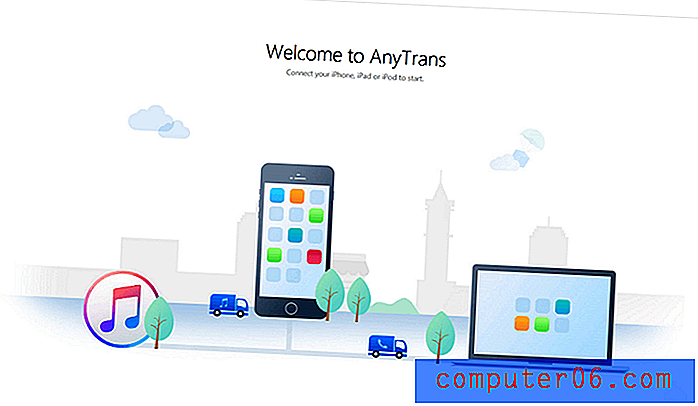
Une fois votre appareil initialisé, vous accédez directement à l'onglet Contenu de l'appareil et vous disposez de raccourcis conviviaux pour les tâches courantes.
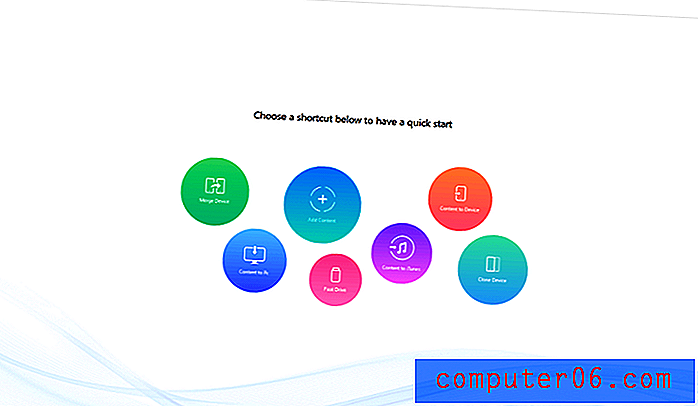
Il y a quelques fonctions très utiles ici, mais les trois plus utilisées seront probablement Ajouter du contenu, du contenu au PC et Fast Drive.
Ajouter du contenu est assez explicite - il vous permet d'ajouter des fichiers à partir de votre PC, bien que vous ne puissiez les ajouter qu'en utilisant une boîte de dialogue standard "Ouverture de fichier", qui peut être frustrante et lente si vous souhaitez ajouter un grand nombre de fichiers à votre appareil.
Le contenu sur PC est également assez évident et simple à utiliser, vous permettant de transférer n'importe quel contenu de vos différentes bibliothèques de périphériques vers votre PC. Ceci est très utile pour copier des photos ou des vidéos de votre appareil vers votre ordinateur pour les utiliser dans d'autres programmes.
Fast Drive est beaucoup plus intéressant, car il vous permet d'utiliser l'espace libre sur votre appareil iOS comme une clé USB normale. Vous pouvez y stocker des fichiers et les copier sur d'autres ordinateurs, comme vous le feriez avec une clé USB normale, bien que vous aurez besoin d'installer AnyTrans sur les deux ordinateurs pour accéder facilement à vos fichiers.
Fusionner un appareil, cloner un appareil et du contenu vers un appareil sera utile lorsque vous mettrez à jour votre ancien appareil iOS vers le dernier modèle, mais je n'ai qu'un seul appareil iOS actuellement disponible à des fins de test. Le contenu vers iTunes copiera les fichiers de votre appareil dans votre bibliothèque iTunes, ce qui n'est vraiment utile que si vous avez acheté quelque chose via votre appareil et que vous souhaitez mettre à jour votre bibliothèque.
Si vous préférez travailler plus directement avec les fichiers sur votre appareil, vous pouvez faire défiler la molette de la souris ou cliquer sur le bouton supérieur sur le côté droit de l'écran pour obtenir un contrôle plus direct.
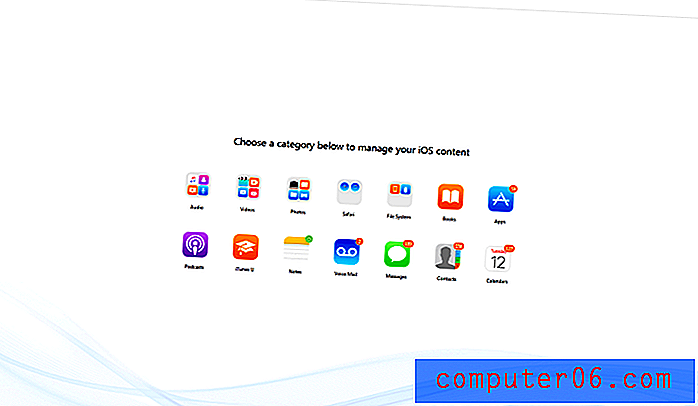
Tout cela fonctionne d'une manière familière que vous reconnaîtrez à partir d'iTunes, ce qui vous permet de vous habituer facilement au fonctionnement d'AnyTrans sans trop de temps à apprendre un nouveau programme. Vos médias sont divisés en catégories standard et vous pouvez également accéder à vos applications, notes, fichiers de messagerie vocale, contacts et calendriers.
La sélection de l'une des catégories affichera la liste de toutes les données pertinentes stockées sur votre appareil, et il y a des boutons en haut à droite qui reproduisent toutes les fonctionnalités des boutons de raccourci rapides que nous avons vus pour la première fois sur l'écran initial du contenu de l'appareil.
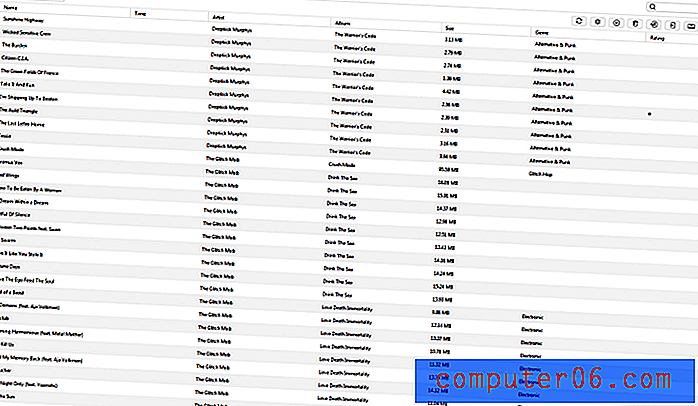
La partie la plus puissante (et potentiellement dangereuse) de cette gestion de contenu se trouve dans la section Système de fichiers. Il vous permet d'accéder directement aux dossiers racine de votre appareil iOS, qui sont généralement cachés en toute sécurité à l'utilisateur pour éviter les problèmes accidentels.
Soyez extrêmement prudent lorsque vous utilisez l'onglet Système de cette partie du programme, car il est tout à fait possible que vous puissiez endommager suffisamment le système de fichiers que vous serez obligé de restaurer votre appareil à partir d'une sauvegarde. Vous ne pourrez pas endommager votre appareil de façon permanente, mais la restauration à partir d'une sauvegarde est une tâche fastidieuse, quel que soit le logiciel que vous utilisez.
L'onglet Bibliothèque iTunes
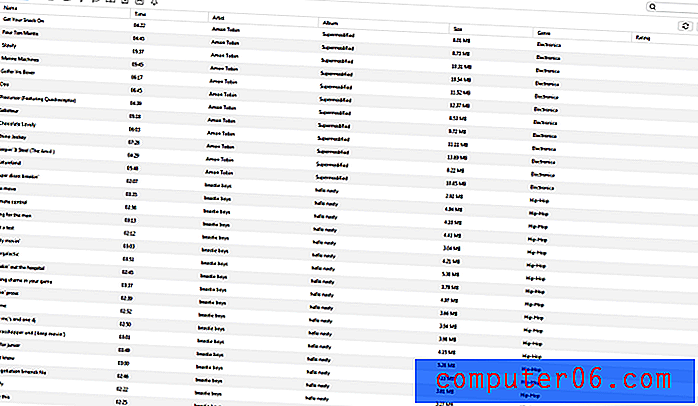
Si vous avez déjà tous les médias que vous souhaitez utiliser stockés dans votre bibliothèque iTunes (comme la plupart d'entre vous le feront probablement), cette section du programme facilite la gestion du contenu sur votre appareil. Sélectionnez simplement les fichiers que vous souhaitez copier sur votre appareil et cliquez sur Envoyer vers l'appareil en haut à droite. Vous pouvez transférer de gros lots de fichiers à la fois de manière beaucoup plus rapide et plus pratique que la méthode «Ajouter du contenu» dont nous avons discuté précédemment.
Vous pouvez également copier du contenu dans un dossier distinct de votre bibliothèque iTunes et / ou de votre appareil, ce qui peut être utile si vous souhaitez trouver des fichiers rapidement, mais cela peut ne pas être très utile si vous avez déjà l'habitude de travailler directement avec fichiers musicaux et iTunes, car vous savez déjà où ils se trouvent.
J'étais un peu déçu qu'il n'était pas possible d'ajouter des fichiers à ma bibliothèque iTunes ici, car parfois je vais extraire des MP3 à partir d'un tas de vieux CD que je possède. Ajouter des fichiers un par un ou dossier par dossier à l'aide du processus Ajouter du contenu est un problème, mais je le fais assez rarement pour que cela ne me dérange pas trop. C'est probablement une limitation imposée par iTunes, plutôt qu'un problème avec AnyTrans.
Navigateur de sauvegarde iTunes
L'onglet iTunes Backup vous permettra de parcourir vos fichiers de sauvegarde existants pour tous vos appareils actuellement stockés sur votre ordinateur, y compris leur contenu. Vous pouvez consulter tous vos messages, contacts et autres informations contenus dans vos sauvegardes, ce qui est d'une grande aide si vous souhaitez trouver un contact ou un message que vous avez supprimé il y a longtemps sans restaurer votre appareil à cette ancienne version.
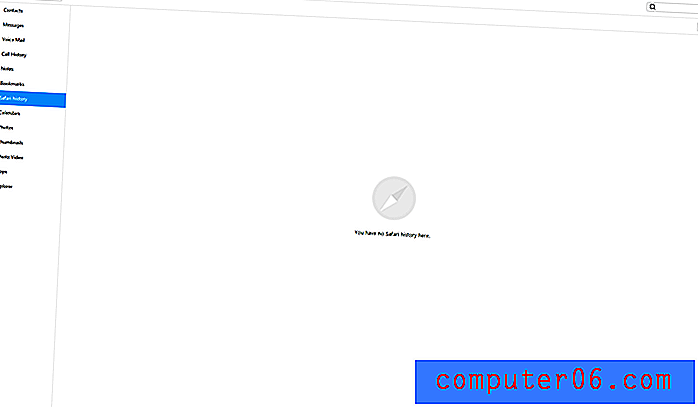
J'ai choisi de faire une capture d'écran du seul onglet vide ici parce que toutes mes autres sections de sauvegarde sont pleines d'informations très personnelles et de messages privés, mais j'ai été assez impressionné par la facilité avec laquelle il était possible de parcourir et de lire tout depuis si longtemps.
Faire une nouvelle sauvegarde est assez facile, un simple clic en haut à droite en fera une nouvelle immédiatement et la stockera dans la liste.
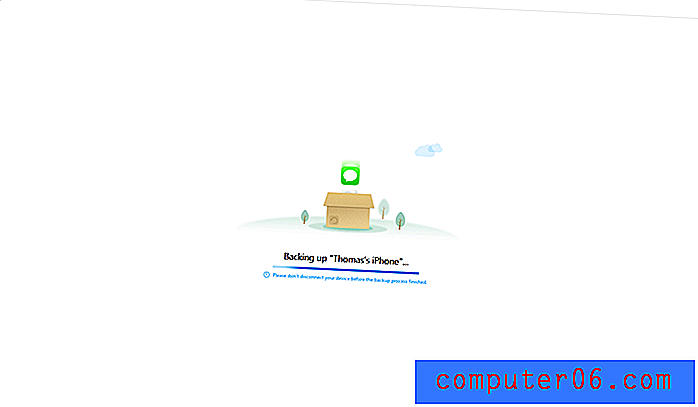
Intégration de contenu iCloud
Pour ceux d'entre vous qui utilisent vos 5 Go gratuits de stockage iCloud, l'onglet Contenu iCloud facilite le téléchargement et le téléchargement depuis votre stockage. Malheureusement, mon iPhone 4 désormais ancien ne fonctionne qu'avec iOS 7.7.1, et iCloud Drive nécessite iOS 8 pour l'utiliser. Une fois connecté, vous disposez d'une disposition de raccourcis similaire à celle que nous avons vue sur l'onglet Contenu de l'appareil.
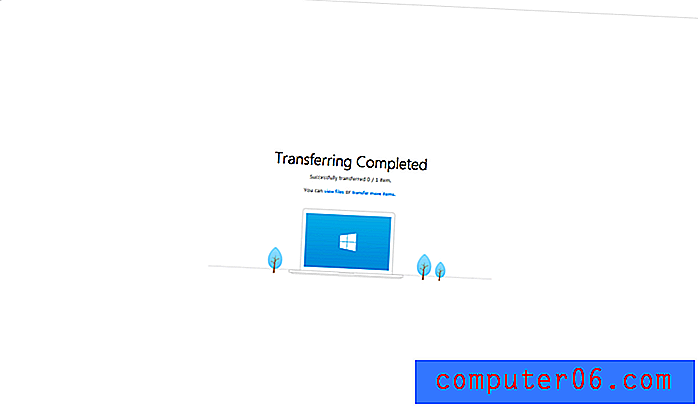
Comme vous pouvez le voir, même s'il passe par le processus de transfert de fichiers, il ne se termine pas correctement en raison des limitations de mon appareil.
Heureusement, JP a un MacBook Pro, donc je lui ai demandé de le tester - et voici ce qu'il a trouvé à propos de la fonction «iCloud Export»:
Une fois connecté à iCloud avec l'identifiant Apple, il a cliqué sur Exporter iCloud,
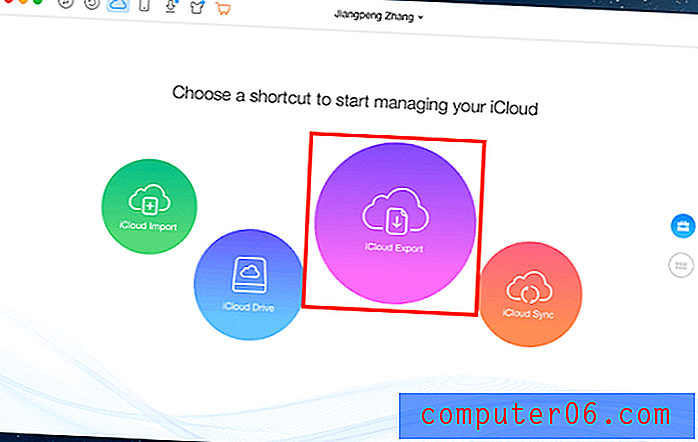
AnyTrans lui a alors demandé de sélectionner les catégories de fichiers à transférer,
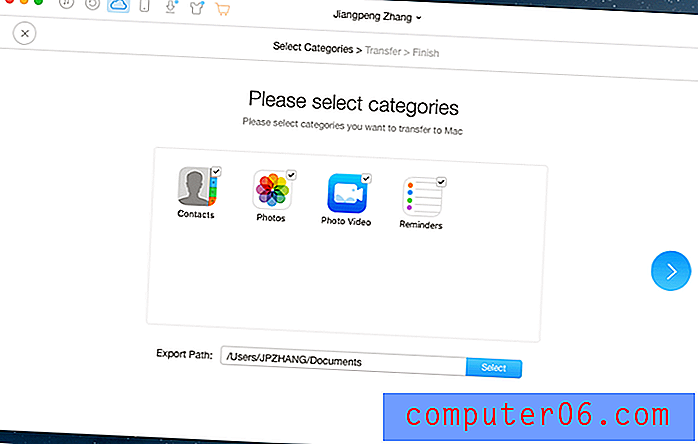
Transfert en cours…
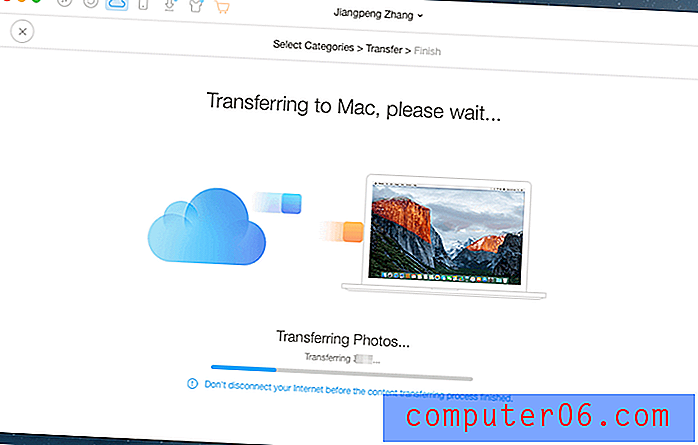
Transfert terminé! Il affiche «241/241 éléments transférés avec succès». Et il pouvait ouvrir les éléments exportés dans le dossier Documents> AnyTrans .
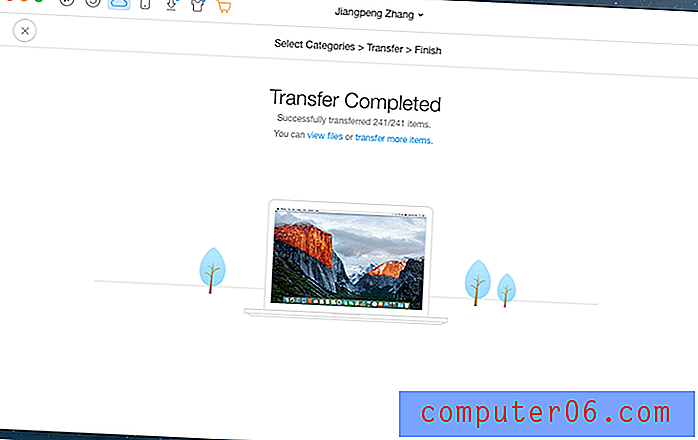
Le téléchargeur vidéo
La dernière fonctionnalité d'iMobie AnyTrans que nous allons examiner est l'onglet Téléchargement vidéo. Il fait exactement ce que vous attendez: prend une vidéo sur le Web et la transforme en un fichier vidéo sur votre appareil qui peut être regardé hors ligne.
Vous pouvez le télécharger sur votre ordinateur ou directement sur votre appareil, et vous n'avez même pas besoin de coller l'URL dans le programme. AnyTrans surveille le presse-papiers pour une URL compatible et l'insère automatiquement pour vous, ce qui est une belle touche.
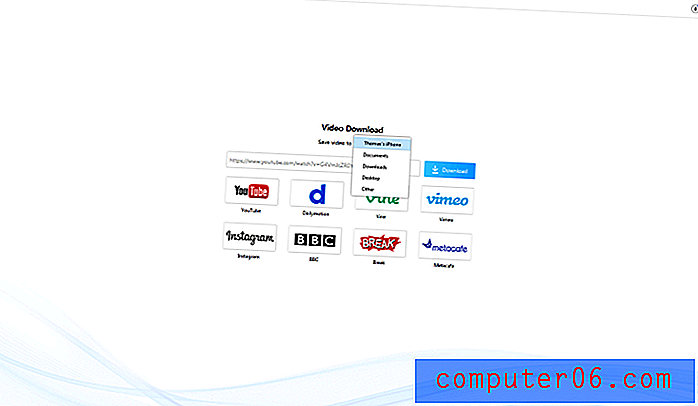
Bonus: utilisez AnyTrans à votre façon
Une caractéristique qui peut plaire à un large éventail d'utilisateurs dans le monde est qu'AnyTrans est actuellement utilisable en sept langues: allemand, anglais, espagnol, français, arabe, japonais et chinois.
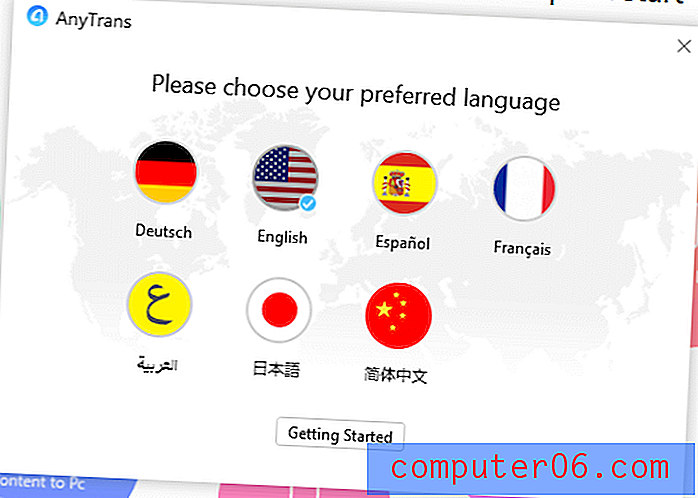
De plus, bien que ce ne soit pas vraiment une caractéristique principale du programme, il peut être agréable d'avoir un gestionnaire de fichiers correspondant à la couleur de votre appareil iOS. Il existe cinq skins différents, et bien que vous deviez les télécharger, le téléchargement et la conversion se font assez rapidement.
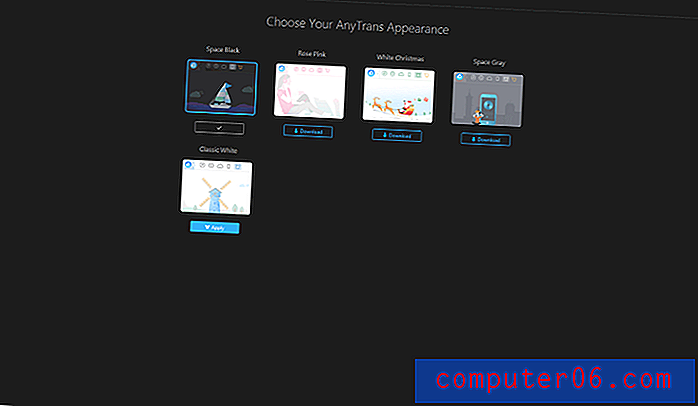
Raisons derrière mes avis et notes
Efficacité: 4, 5 / 5
AnyTrans est extrêmement efficace pour gérer les fichiers sur les appareils iOS, ce qui est son objectif principal. La seule raison pour laquelle il a obtenu 4, 5 étoiles au lieu de 5 est due au problème avec l'ajout de plusieurs fichiers à la fois qui n'existent pas déjà dans votre bibliothèque iTunes. Idéalement, il n'aurait jamais besoin de fonctionner avec votre bibliothèque iTunes et gérerait simplement vos fichiers par lui-même, mais ce n'est pas un problème majeur.
Prix: 3/5
Le prix de 39, 99 $ USD pour une licence d'ordinateur unique est un peu élevé étant donné qu'iTunes est gratuit, mais si vous en avez assez d'iTunes comme je le suis, c'est un petit prix à payer pour une meilleure solution. Cela devient beaucoup plus économique lorsque vous achetez la licence familiale à prix réduit, surtout si vous aimez utiliser vos appareils iOS avec plusieurs ordinateurs. Cependant, un certain nombre d'alternatives gratuites ont récemment fait des vagues dans l'espace de gestion des appareils, donc un peu de recherche et de patience pourrait vous permettre de trouver un programme similaire gratuitement.
Facilité d'utilisation: 4, 5 / 5
Ce logiciel est très facile à utiliser, même si j'ai rencontré un très petit problème. J'avais mon iPhone configuré pour verrouiller automatiquement l'écran après 1 minute, et l'actualisation des données de mon appareil n'était pas fiable jusqu'à ce que je réalise que je devais garder l'écran déverrouillé en permanence lors de son utilisation. Pour être juste envers AnyTrans, il a mentionné que l'appareil devrait être déverrouillé la toute première fois que j'ai connecté mon iPhone, mais il ne l'a plus jamais mentionné. Pour quelqu'un qui est moins technophile que moi, cela aurait pu être un problème frustrant qui serait difficile à diagnostiquer.
Prise en charge: 4/5
Le soutien à la fois dans le programme et sur le site Web iMobie est assez complet. Il existe un certain nombre d'articles de dépannage disponibles en ligne, et les instructions du programme étaient assez claires et utiles. Je n'ai rencontré aucun problème suffisamment grave pour nécessiter de contacter l'équipe de support, donc je ne peux pas parler de leur utilité, mais s'ils sont aussi bons que le reste du site Web, ils seront en mesure de résoudre tous les problèmes que vous pourriez avoir. .
Alternatives à AnyTrans
iMazing (Windows / macOS)
iMazing est une application de gestion d'appareils iOS qui aide les utilisateurs iOS (comme vous et moi qui avons un iPhone, iPad ou iPod Touch) à transférer, sauvegarder et gérer des fichiers entre votre appareil mobile et votre ordinateur personnel sans utiliser iTunes ou iCloud. En savoir plus sur notre examen complet d'iMazing.
MediaMonkey (Windows uniquement)
Ce logiciel est un remplacement iTunes plus complet par rapport à AnyTrans, mais il s'agit plus d'un outil de gestion de bibliothèque que d'un outil de gestion de contenu de périphérique. J'ai utilisé la version gratuite dans le passé, mais c'était beaucoup plus difficile à utiliser que AnyTrans. La version «Gold» du logiciel coûte 24, 95 USD pour la version actuelle ou 49, 95 USD pour les mises à niveau à vie. Vous pouvez lire notre critique complète de MediaMonkey.
PodTrans (Mac / Windows)
Également fabriqué par iMobie, PodTrans remplace complètement les fonctionnalités de transfert de musique d'iTunes. Il n'a aucune des fonctionnalités ajoutées que vous trouverez dans AnyTrans, mais il ne nécessite pas non plus d'installation iTunes pour fonctionner correctement, donc si vous refusez d'utiliser iTunes, c'est un bon choix. Il est également gratuit, bien qu'il ne soit malheureusement plus mis à jour par iMobie.
Swinsian (Mac uniquement)
Bien qu'il coûte 19, 95 $ USD, ce logiciel ressemble un peu à la façon dont iTunes était avant qu'Apple ne commence à y ajouter 50 000 fonctionnalités et annonces. Il ne possède pas certaines des fonctionnalités d'AnyTrans, mais il peut gérer les sections musicales de votre bibliothèque multimédia et synchroniser vos fichiers avec vos appareils iOS.
Conclusion
AnyTrans est un excellent mélange de simplicité et de puissance pour les utilisateurs Windows et Mac qui en ont assez de compter sur iTunes pour la synchronisation des médias. Il est léger en termes d'utilisation de la mémoire, facile à utiliser et assez réactif dans l'ensemble, bien que les transferts de fichiers puissent être un peu plus rapides. Cela peut simplement être dû au fait que je testais avec un ancien appareil iOS, mais j'ai toujours aimé l'utiliser beaucoup plus qu'iTunes.
Obtenez AnyTrans
5/5 (1 Avis)


